联想的笔记本windows10无线自动断开怎么办 联想笔记本无法连接wifi的原因及解决方法
在现代社会中笔记本电脑已经成为我们生活中不可或缺的工具之一,有时候我们可能会遇到一些问题,比如联想的笔记本在使用过程中出现了Windows 10无线自动断开的情况,或者无法连接WiFi的困扰。面对这些问题,我们应该如何解决呢?本文将为大家介绍一些联想笔记本无法连接WiFi的可能原因以及相应的解决方法。让我们一起来了解吧!

【原因分析】
1、无线网卡驱动出问题
如果你的笔记本电脑无线WiFi图标不见了。或者网络连接窗口没有 无线网络 图标,很有可能是无线网卡驱动出问题了。
2、无线网络没启动
有可能是你误触了笔记本电脑那关闭无线网络的快捷键,或者鼠标无意中点到关闭无线网络了,从而导致无法连接WiFi。
3、无线网卡坏了
这种情况和第一种相似,笔记本电脑无线WiFi图标不见了。或者网络连接窗口没有 无线网络 图标,但重新安装了无线网卡驱动还是不行,那极有可能是无线网卡坏了。
4、路由器发神经了
有时候路由器开机久了就会不好使了。
5、无线网络服务被无意中禁用了
6、DHCP错误
lenovo电脑连不上无线网络的解决方法【解决方法】
方法一:查看WiFi开关有没有开启
1、有的笔记本电脑会有无线网络的硬件开关,如果关闭将其开启即可;
2、当然,笔记本电脑也有控制无线网的快捷键,我们可以查看一下自己电脑上F功能键有没有WiFi图标,或者是飞行模式。我的是F12,按下Fn+F12就可以开启无线网。
方法二:查看网卡驱动以及WiFi服务有没有问题
1、右击计算机图标,选择管理;
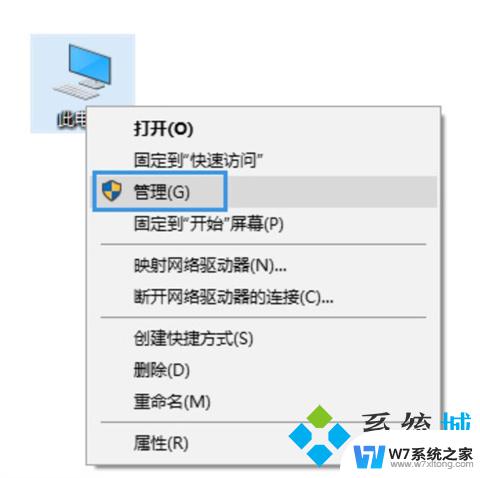
2、打开窗口中,选择设备管理器,查看网络适配器有没有黄色图标,有的话就需要重新安装网卡驱动了;
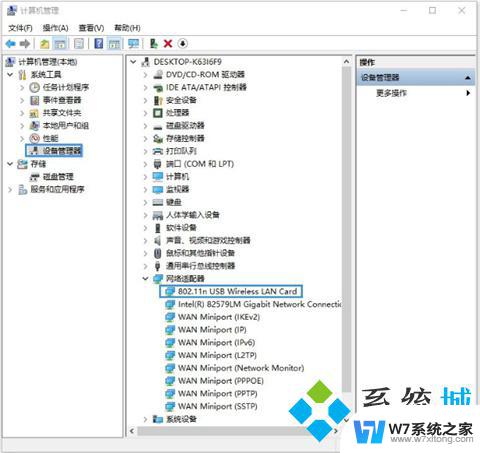
3、如果驱动没有问题,就展开服务和应用程序,点击服务,找到“WLAN AutoConfig”,然后点击左上方的启动此服务。
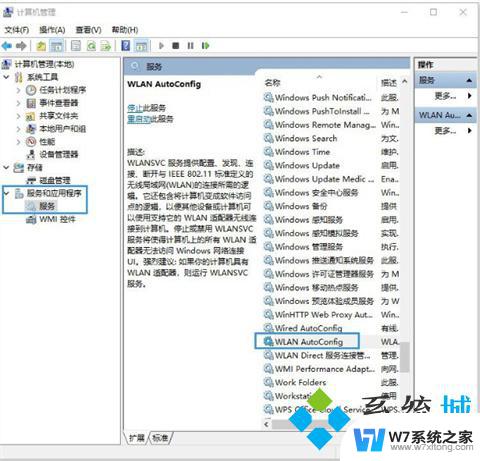
方法三:查看网络有没有禁用
1、【win+i】打开设置,点击网络和Internet;
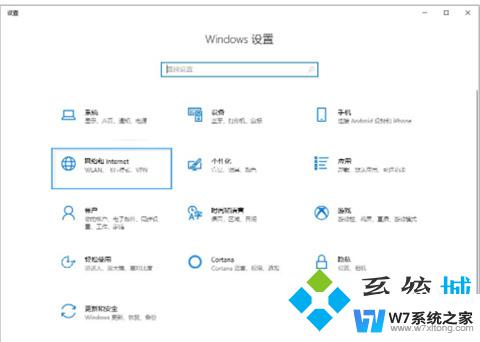
2、点击右侧的更改适配器选项;
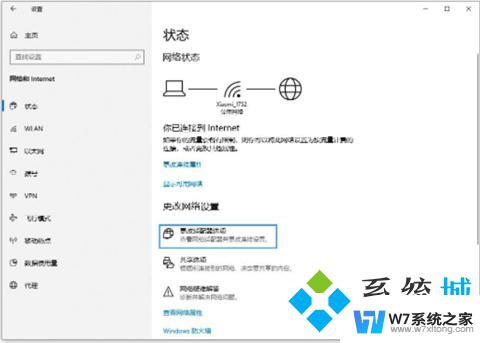
3、打开的窗口中,右击使用的WiFi连接,选择启用即可。
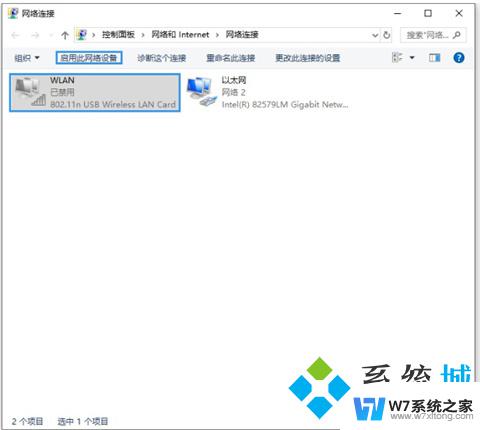
方法四:查看是否自动获取IP
1、点击win10【菜单】,然后打开【设置】。
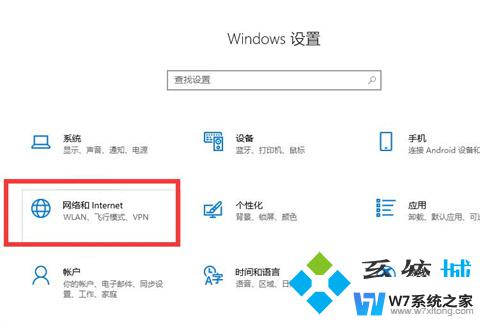
2、在设置界面中找到【网络和internet】。
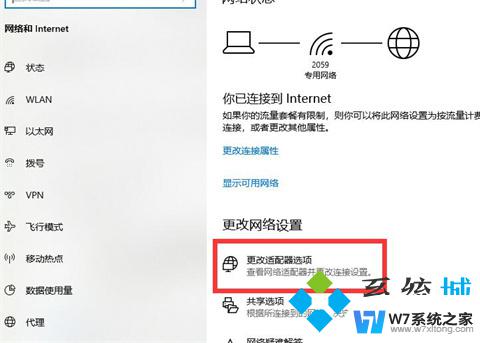
3、进入之后,找到【更改适配器选项】,然后点击进入。
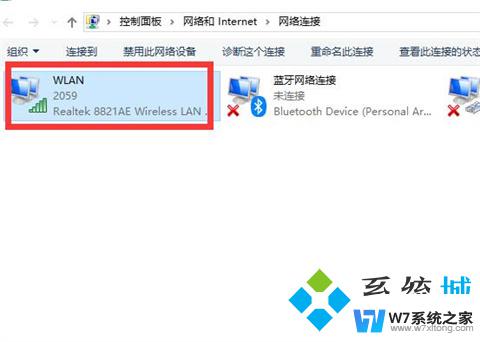
4、打开窗口以后,鼠标双击【WLAN】打开网络连接界面。
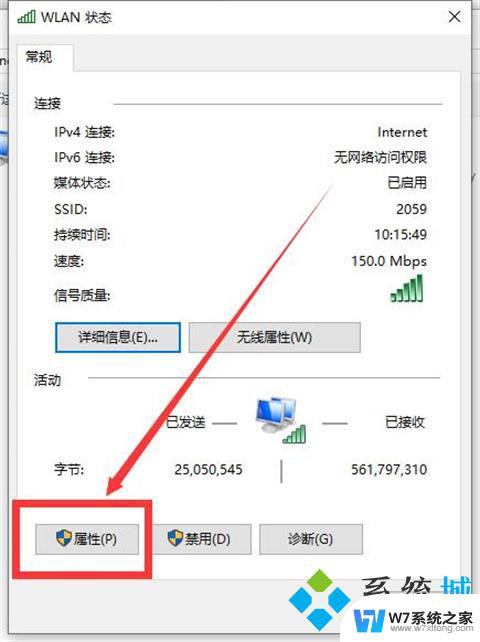
5、打开的WLAN状态界面以后,点击左下角的【属性】进入。
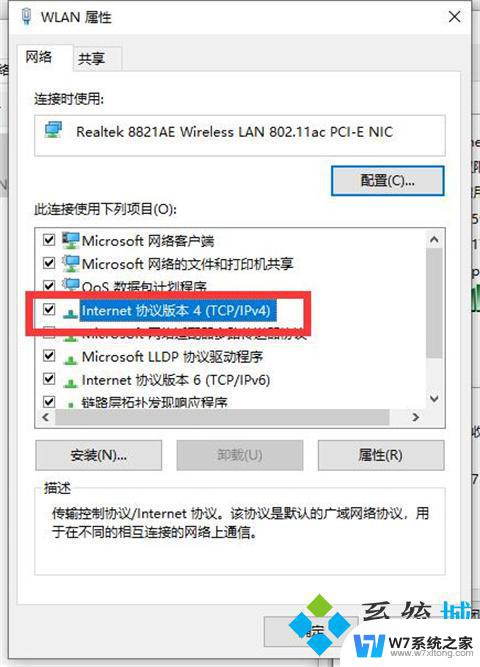
6、然后鼠标双击进入【Internet协议版本4(TCP/IPv4)】。
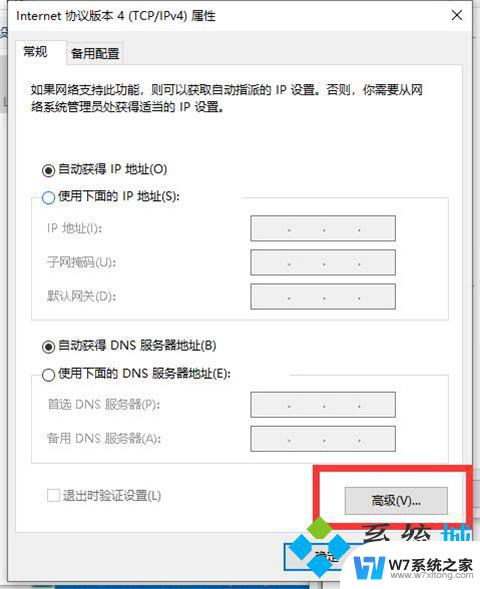
7、在打开的属性界面中,点击右下角的【高级】并进入。
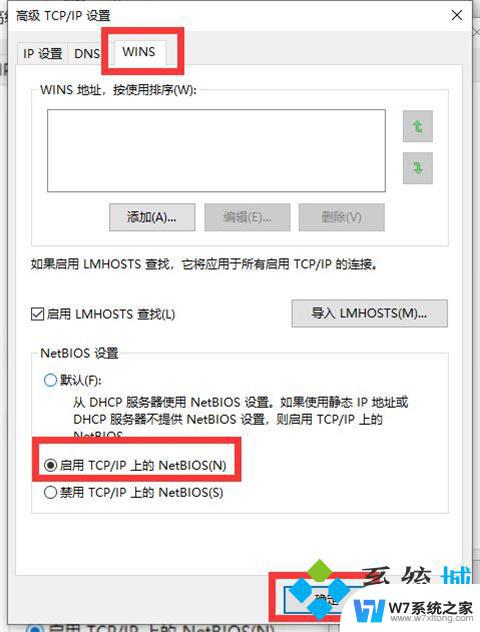
8、然后在上方标签栏中切换到【WINS】,然后勾选下方的【启用TCP/IP上的NetBIOS】,然后点击【确定】。
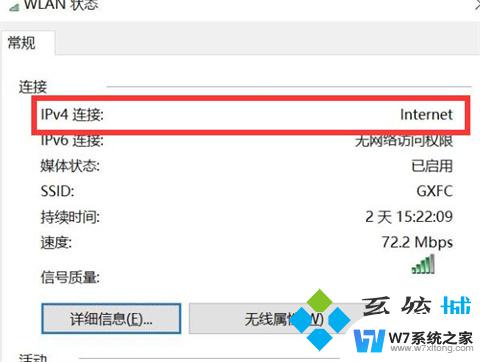
9、这时候【ipv4连接】的状态显示【internet】时,就说明网络可以使用了。
以上是关于联想笔记本在Windows 10上无线自动断开的全部内容,如果您遇到相同情况,请参考以上方法进行处理,希望对大家有所帮助。
联想的笔记本windows10无线自动断开怎么办 联想笔记本无法连接wifi的原因及解决方法相关教程
-
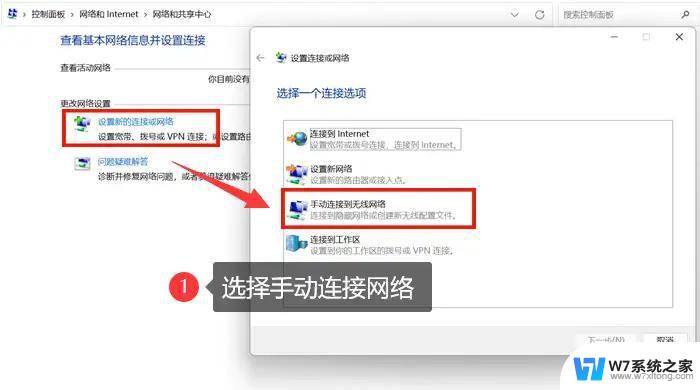 win10笔记本怎么添加无线网络连接 笔记本wifi手动连接方法
win10笔记本怎么添加无线网络连接 笔记本wifi手动连接方法2024-10-21
-
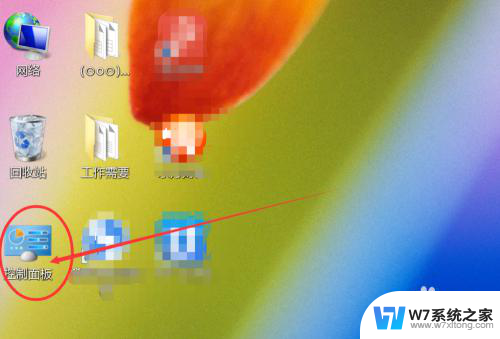 w10蓝牙怎么打开 联想笔记本电脑蓝牙无法打开怎么办
w10蓝牙怎么打开 联想笔记本电脑蓝牙无法打开怎么办2024-09-30
-
 win10笔记本已连接无线无法上网 Win10电脑连接无线网络无法上网的解决方法
win10笔记本已连接无线无法上网 Win10电脑连接无线网络无法上网的解决方法2024-05-27
-
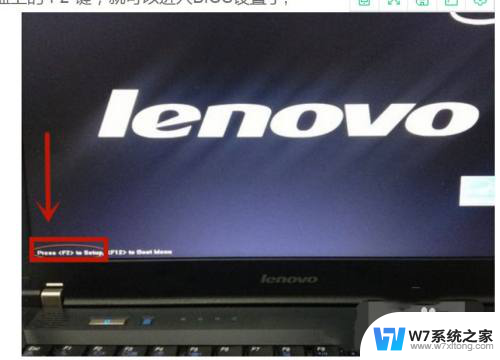 联想笔记本怎么进入bios设置界面win10 win10系统联想笔记本怎样进入bios
联想笔记本怎么进入bios设置界面win10 win10系统联想笔记本怎样进入bios2024-06-04
- 联想笔记本电脑win10定时关机怎么设置 笔记本电脑定时关机设置方法
- win10很多软件打不开 Win10电脑软件无法启动的原因及解决办法
- 联想一体机电脑win10怎样设置开机密码 联想笔记本win10系统开机密码设置教程
- 笔记本电脑怎么设置连接网线 Win10笔记本电脑有线连接网络设置方法
- 红米笔记本windows10中文家庭版无法登陆账户怎么办 win10无法登录账户密码错误解决方法
- 笔记本电脑连接网线怎样设置网络 Win10笔记本电脑有线连接网络设置方法
- w10系统玩地下城fps很低 地下城与勇士Win10系统卡顿怎么办
- win10怎么设置两个显示器 win10双显示器设置方法
- 戴尔win10系统怎么恢复 戴尔win10电脑出厂设置恢复指南
- 电脑不能切换窗口怎么办 win10按Alt Tab键无法切换窗口
- 新买电脑的激活win10密钥 如何找到本机Win10系统的激活码
- 电脑不识别sd卡怎么办 win10更新后sd卡无法识别怎么处理
win10系统教程推荐
- 1 新买电脑的激活win10密钥 如何找到本机Win10系统的激活码
- 2 win10蓝屏打不开 win10开机蓝屏无法进入系统怎么办
- 3 windows10怎么添加英文键盘 win10如何在任务栏添加英文键盘
- 4 win10修改msconfig无法开机 Win10修改msconfig后无法启动怎么办
- 5 程序字体大小怎么设置 Windows10如何调整桌面图标大小
- 6 电脑状态栏透明度怎么设置 win10系统任务栏透明度调整步骤
- 7 win10怎么进行系统还原 Win10系统怎么进行备份和还原
- 8 win10怎么查看密钥期限 Win10激活到期时间怎么查看
- 9 关机后停止usb供电 win10关机时USB供电设置方法
- 10 windows超级用户名 Win10怎样编辑超级管理员Administrator用户名